AutoCADでモデルからアクソメは作れる!?
本題にある通り、AutoCADでアクソメを作ることができます。
ただし、アクソメを作るには条件があります。
その条件は下記の通りです。
・モデリングであること
・モデリングの形状はソリッドであること
この2つがアクソメを作る際に必要なことです。
AutoCADで2次元でアクソメ図を作ることも可能ですが、
それはかなり時間があかかる作業なので、
実際はモデリングしてそれをアクソメにした方が
効率は良いです。
そして、アクソメは線データになるので、
そのアクソメの線データを使用して、
イラストレーターで色を付けたり、
またはAutoCADのハッチングの機能で色をつけたり、
プレゼン用の図としても使用することができます。
この機会にぜひ活用してもらえればと思います。
アクソメを作る前の準備 ”モデリング”
冒頭でもお伝えした通り、アクソメを作る前の準備として
”モデリング”が必要になります。
つまり、モデリングをつかってアクソメを作る分けですね、
そして、その際にもう一つ必要なこととして
モデリングの種類が”ソリッド”でなくてはなりません。
まずは、アクソメの元となるモデリングを用意しましょう。
今回は筆者が昔作成した”豊田市美術館”のモデリングを作って
アクソメ図を作成します。(図-1)

今回はこの図-1を使ってアクソメを作ります。
アクソメを作成する
モデリングが準備できたら、アクソメを作成してきます。
まずはビューポート空間に移動します。
ビューポート空間に移動したら、
ビューポートを作成し、ビューポートの中に入り、
viewをtop viewではなく、アイソメトリックに変更します。
ツールバーで言えば、図-2のところです。
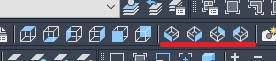
そして、ビューポートの中のまま、コマンド”solprof”と入力します。(図-2)

コマンドsolprofを入力したら、アクソメにしたいオブジェクトを全部選択します。
最後にEnter若しくはスペースを押します。
そうすると、3つのyes no の選択枝が順番に出てきます。
・display hidden profile lines on separate layer?
・project profile lines onto a plane
・delete tangential edges
基本的にはすべてYesで問題ありません。
すべてYesを押したら、オブジェクトの輪郭を採取した線データが
ブロック図形として2つできます。
一つは、陰線のブロックデータ
二つは、輪郭線のブロックデータ
です。
”陰線のブロックデータ”はアクソメには必要ないので削除します。
そして、残りの”輪郭線のブロックデータ”を使用します。(図-4)

作成したアクソメを平面に移動させる
図-4までできれば、アクソメは完成しているのですが、
斜め上から見たビューでsolprofをしているため、
top viewでその輪郭線のブロック見た場合に、斜めから見たように見えます。
これは、solprofは見えている状態から線データを抽出する機能のため、
アクソメで見て作成した線は、そのままのビュー面状に作成されるためです。
なので、アクソメの状態で作成されたsolprofはtop viewで見ると図-5のように見えます。

図-5のトップビューのモデル空間では、アクソメ表示の状態で作った輪郭線のブロックデータが
斜めに位置されていることが分かります。
これをtop viewでアクソメに見えるように配置しなおします。
まずは、ビューをトップビューにします。
その状態で輪郭線のブロックデータを45度+か-に回転させます。
回転させたあとに、ビューをフロントかレフトにして、
輪郭線のブロックデータが線のようにに映っていれば、それで正解です。(図-6、図-7)
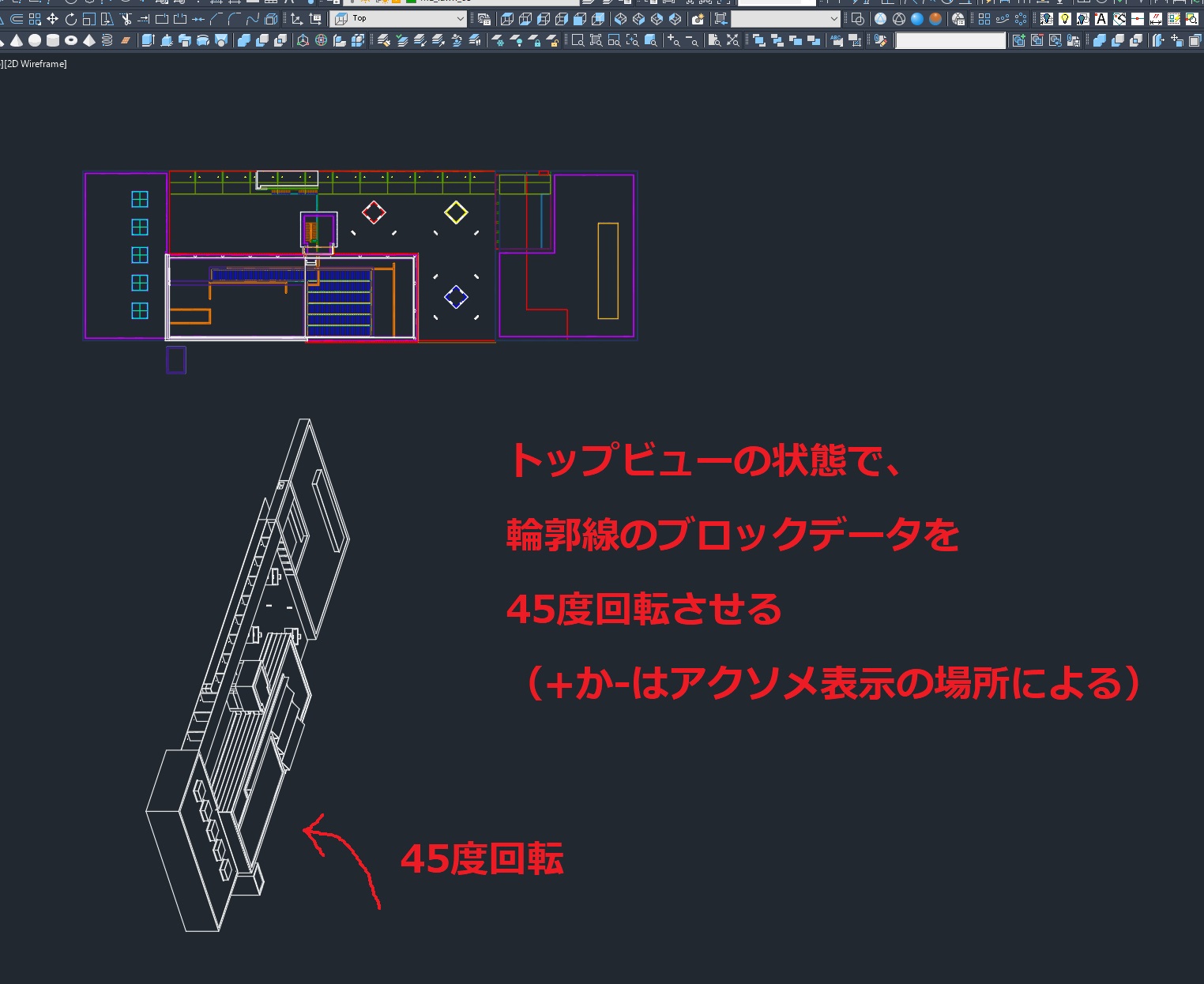
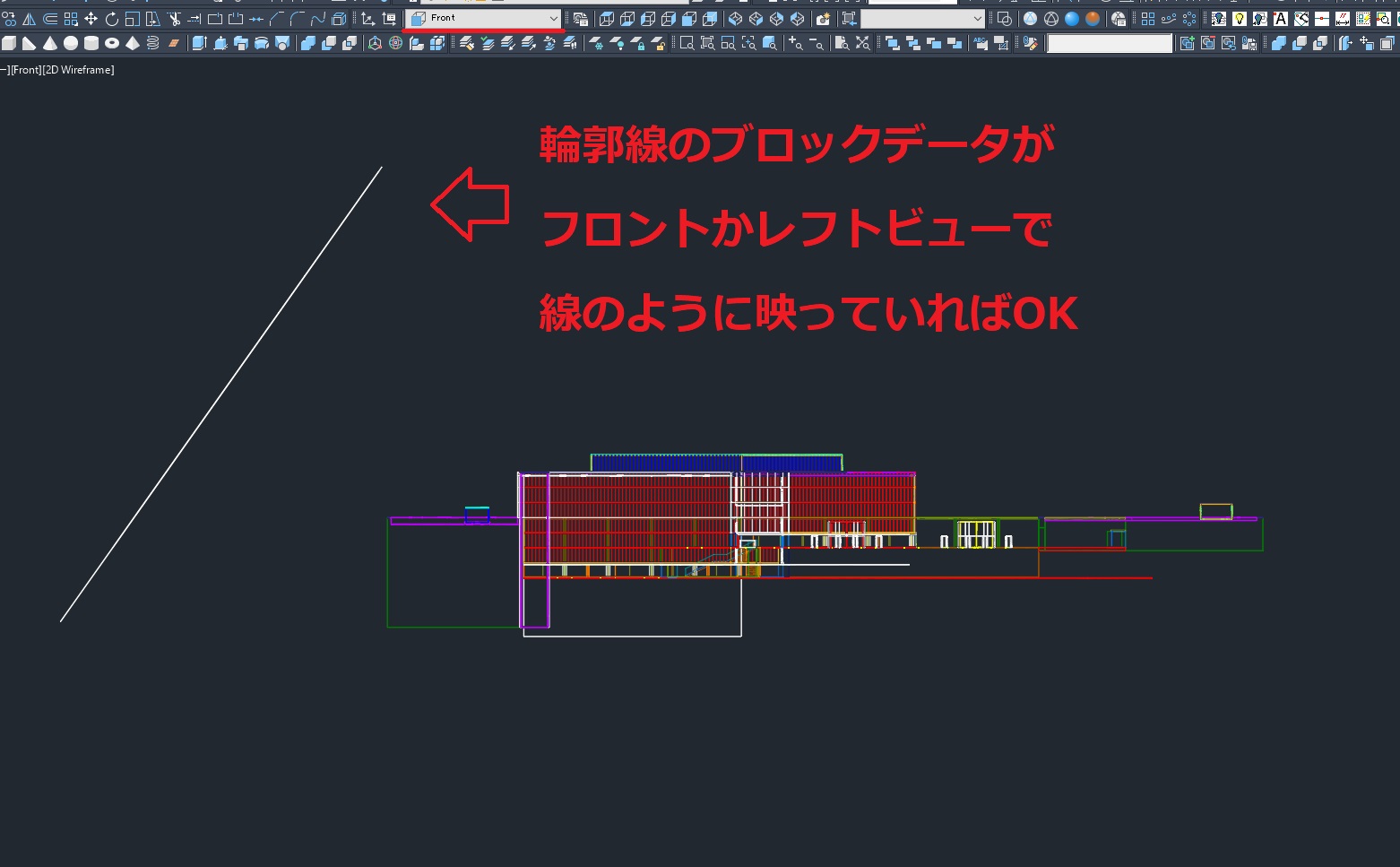
図-7まできたら、あとは、
輪郭線のブロックデータを平面まで回転させれば完成です。(図-8、図-9、図-10)
(図-9の時に、輪郭線がZ軸0になるように配置します)
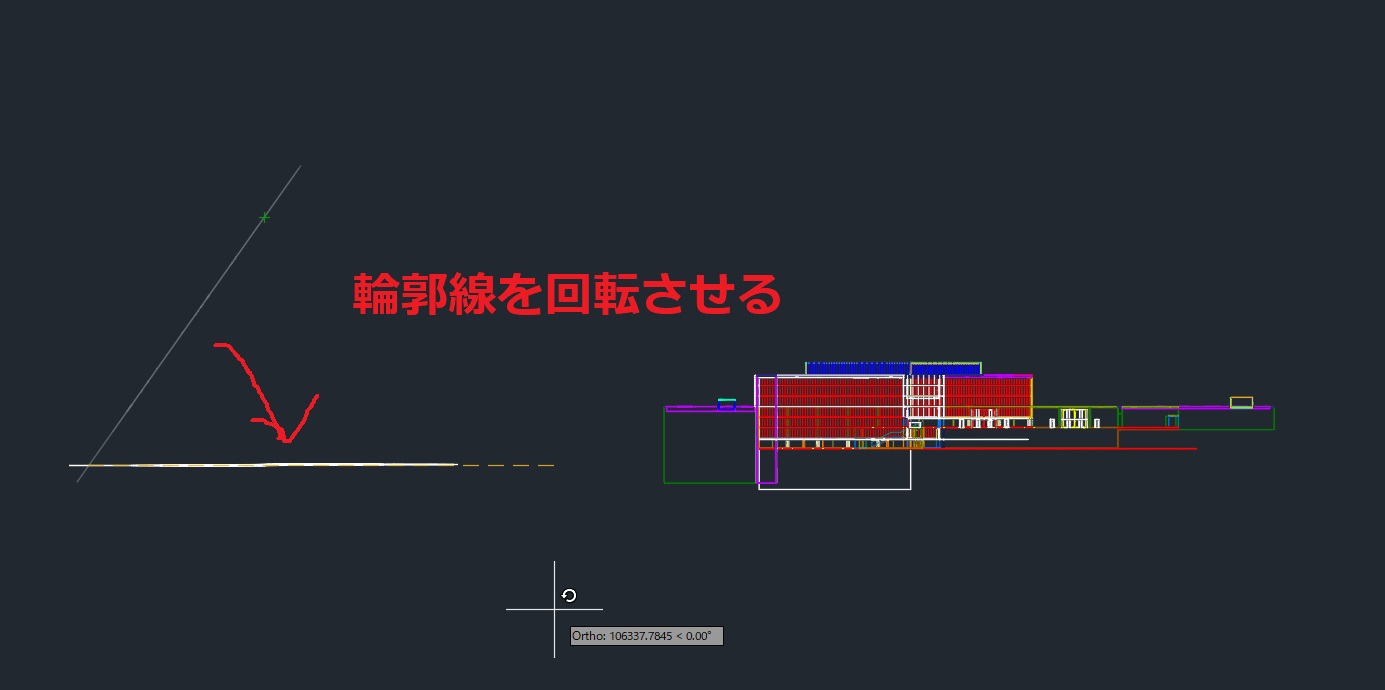


あとは、完成したアクソメの線のブロックを解除して、
ハッチングしたり線種を変更したりすることで、
モデリングから簡単にアクソメを作成することができます。(図-11)
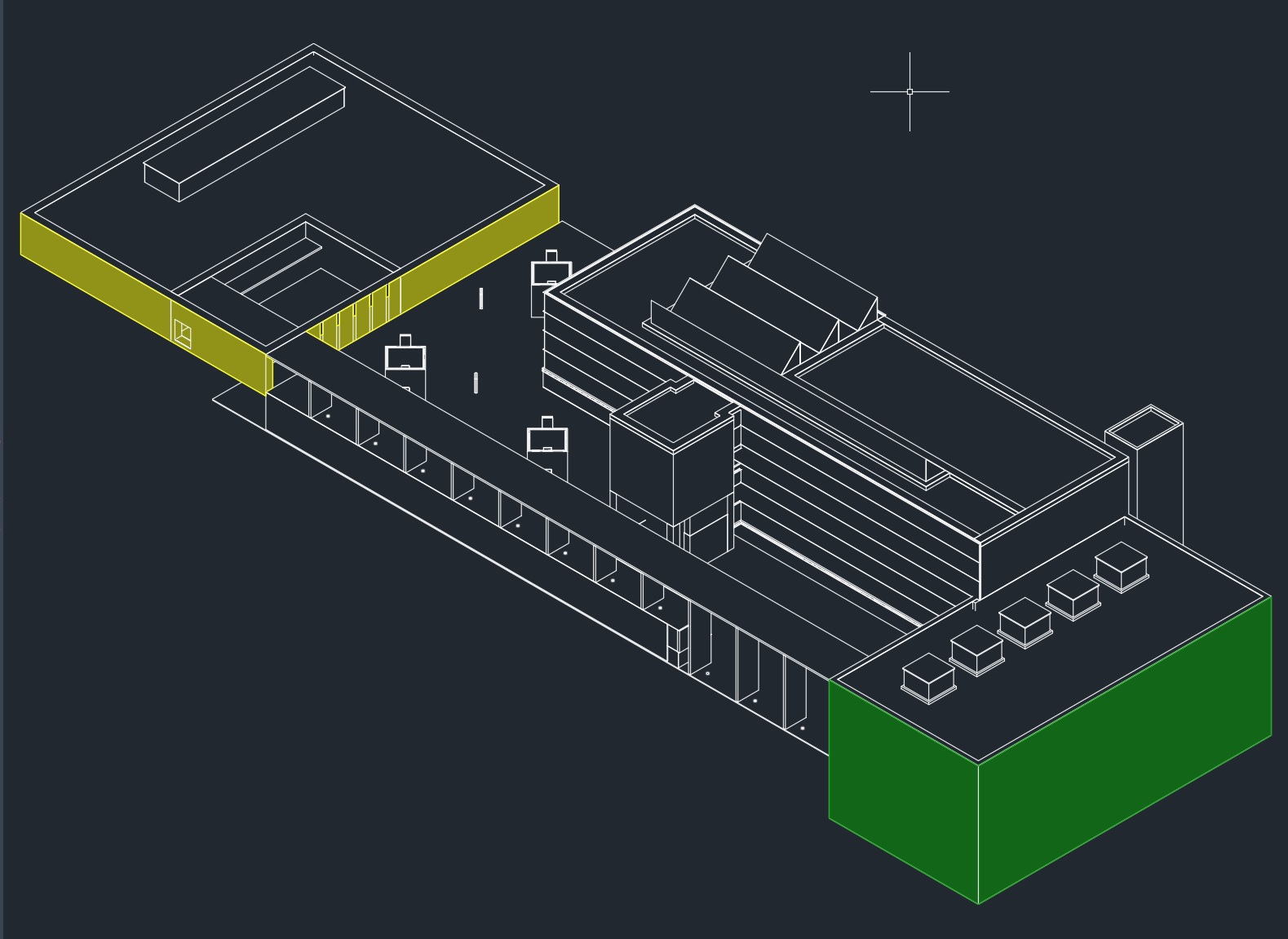
まとめ
いかがでしたでしょうか。
モデリングを使って、AutoCADからアクソメ図を作る方法です。
基本的に、アクソメはこのデータをイラストレーターに持って行って
編集することをお勧めします。
ただし、AutoCADだけでも図-11のように色塗りもできるので、
イラストレーターでなくても問題はありません。
図面からアクソメを作る場合は時間がかかるので、
このようにモデリングからアクソメを作ることをお勧めします。
若干、線の処理は必要になりますが、非常に便利な機能です。
このsolprofを使ってモデリングから立面図や断面図を作成することも可能です。
この機会にぜひ覚えてください。

